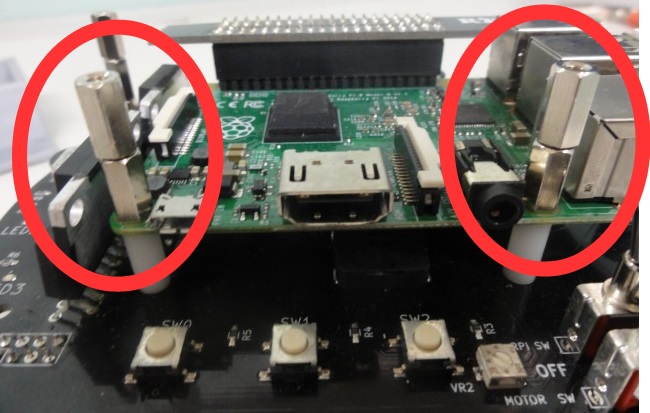東京都立大学「ユビキタスロボティクス特論」で使用するロボット実機に関する情報まとめ
「ユビキタスロボティクス特論」の授業で使用するRaspberry Piマウス、レゴマインドストームEV3、Kobukiに関する情報をまとめたページです。
Raspberry Piマウス
ロボットの概要など
基本的には講習会などで使用する設定と同じなので以下のページを参考にしてください。
注意点
接続方法の変更について
以下の接続方法が選択可能です。
- Raspberry Piを無線LANアクセスポイント化して接続
- Raspberry Piが他の無線LANアクセスポイントに接続
- PCとRaspberry Piが直接LANケーブルで接続
- Raspberry PiがLANケーブルでルーターに接続
1、2の変更方法についてですが、挿入する無線LANアダプタによって変更できます。
まずGW-USNANO2Aを使用した場合、1のようにRaspberry Piが無線LANアクセスポイントになります。
それ以外の無線LANアダプタを接続した場合は2のようにRaspberry Piが他の無線LANアクセスポイントに接続します。 授業ではWDC-150SU2MBKという無線LANアダプタを用意しているので、これを使用してください。
ログイン
Tera Term等でリモートログインする際のユーザー名、パスワードは以下のページに記載してあります。
このページを閲覧するにはRedmine for OpenRTM-aistのアカウントが必要です。
測域センサ取り付け台搭載方法
Raspberry Piマウス用の測域センサ取り付け台の搭載手順を説明します。
まず取り付け台の他にスペーサー7本、ネジ3本、ナット2個を用意します。
スペーサーを3段重ねたものを1個、2段重ねたものを2個作ります。
3段重ねのスペーサーをRaspberry Piマウスの右前方に取り付けます。 下からナットで固定してください。
2段重ねのスペーサをRaspberry Piの左側のネジ穴に取り付けます。
これで以下のようにスペーサーが取り付けられているはずです。
次に取り付け台本体を装着します。 先ほどのスペーサーにねじ止めしてください。
前方のスペーサと高さが合わないため、前方の3段重ねのスペーサとの間にナットを挟んでください。
最後に測域センサをはめ込めば完成です。
測域センサRTCについて
UrgRTCは自動的に起動しません。起動する場合はリモートログインして以下のコマンドを実行してください。
/home/pi/UrgRTC/build_linux/src/UrgRTCComp
レゴマインドストームEV3
ロボットの概要など
基本的には講習会などで使用する設定と同じなので以下のページを参考にしてください。
注意点
接続方法の変更について
以下の接続方法が選択可能です。
- EV3を無線LANアクセスポイント化して接続
- EV3が他の無線LANアクセスポイントに接続
- PCとEV3が直接USBケーブルで接続
1、3については講習会のチュートリアルページを参考にしてください。
2についてはEV3 および ev3dev の初期設定を参考にしてください。
ログイン
Tera Term等でリモートログインする際のユーザー名、パスワードは以下のページに記載してあります。
このページを閲覧するにはRedmine for OpenRTM-aistのアカウントが必要です。
測域センサRTCについて
URG-04LX-UG01は今のところ動作できていないのでRTCもインストールしていません。
Kobuki
ロボットの概要など
Kobukiの概要については以下のページを参考にしてください。
注意点
接続方法の変更について
以下の接続方法が選択可能です。
- Raspberry Piを無線LANアクセスポイント化して接続
- Raspberry Piが他の無線LANアクセスポイントに接続
- Raspberry PiがLANケーブルでルーターに接続
1、2についてはUSBメモリを挿しているか抜いているかで切り替えできます。
USBメモリを抜いている場合は1、挿している場合は2になります。
授業では以下のTranscend USBメモリ 8GBを用意しています。
ログイン
Tera Term等でリモートログインする際のユーザー名、パスワードは以下のページに記載してあります。
このページを閲覧するにはRedmine for OpenRTM-aistのアカウントが必要です。